Inno setup association de fichiers
Résolu
MemeTech
Messages postés
90
Statut
Membre
-
MemeTech Messages postés 90 Statut Membre -
MemeTech Messages postés 90 Statut Membre -
Bonjour !
J'imagine que cette question a déjà été posée ici, mais soit je ne trouve pas, soit cela ne fonctionne pas dans mon cas, ou peut être tout simplement que je ne sais pas programmer en inno setup...
En tout cas, je me demande comment associer les fichers WAV et OGG à mon lecteur de musique depuis l'installateur.
Comment est-ce possible ?
Merci !
J'imagine que cette question a déjà été posée ici, mais soit je ne trouve pas, soit cela ne fonctionne pas dans mon cas, ou peut être tout simplement que je ne sais pas programmer en inno setup...
En tout cas, je me demande comment associer les fichers WAV et OGG à mon lecteur de musique depuis l'installateur.
Comment est-ce possible ?
Merci !
A voir également:
- Inno setup file association
- Inno setup - Télécharger - Édition & Programmation
- .Dat file - Guide
- Host file - Guide
- .Bin file - Guide
- Iso file - Guide
4 réponses
Salut MemeTech,
Dans la FAQ de Inno Setup, on trouve cela :
https://jrsoftware.org/isfaq.php#assoc
Creating File Associations
First set the [Setup] section directive "ChangesAssociations" to "yes". Then create [Registry] entries as shown below to create a file association for all users (requires administrative privileges.)
[Registry]
Root: HKLM; Subkey: "Software\Classes\.myp"; ValueType: string; ValueName: ""; ValueData: "MyProgramFile"; Flags: uninsdeletevalue
".myp" is the extension we're associating. "MyProgramFile" is the internal name for the file type as stored in the registry. Make sure you use a unique name for this so you don't inadvertently overwrite another application's registry key.
Root: HKLM; Subkey: "Software\Classes\MyProgramFile"; ValueType: string; ValueName: ""; ValueData: "My Program File"; Flags: uninsdeletekey
"My Program File" above is the name for the file type as shown in Explorer.
Root: HKLM; Subkey: "Software\Classes\MyProgramFile\DefaultIcon"; ValueType: string; ValueName: ""; ValueData: "{app}\MYPROG.EXE,0"
"DefaultIcon" is the registry key that specifies the filename containing the icon to associate with the file type. ",0" tells Explorer to use the first icon from MYPROG.EXE. (",1" would mean the second icon.)
Root: HKLM; Subkey: "Software\Classes\MyProgramFile\shell\open\command"; ValueType: string; ValueName: ""; ValueData: """{app}\MYPROG.EXE"" ""%1"""
"shell\open\command" is the registry key that specifies the program to execute when a file of the type is double-clicked in Explorer. The surrounding quotes are in the command line so it handles long filenames correctly.
To create a file association for the current user instead of for all users use HKCU instead of HKLM.
Dal
Dans la FAQ de Inno Setup, on trouve cela :
https://jrsoftware.org/isfaq.php#assoc
Creating File Associations
First set the [Setup] section directive "ChangesAssociations" to "yes". Then create [Registry] entries as shown below to create a file association for all users (requires administrative privileges.)
[Registry]
Root: HKLM; Subkey: "Software\Classes\.myp"; ValueType: string; ValueName: ""; ValueData: "MyProgramFile"; Flags: uninsdeletevalue
".myp" is the extension we're associating. "MyProgramFile" is the internal name for the file type as stored in the registry. Make sure you use a unique name for this so you don't inadvertently overwrite another application's registry key.
Root: HKLM; Subkey: "Software\Classes\MyProgramFile"; ValueType: string; ValueName: ""; ValueData: "My Program File"; Flags: uninsdeletekey
"My Program File" above is the name for the file type as shown in Explorer.
Root: HKLM; Subkey: "Software\Classes\MyProgramFile\DefaultIcon"; ValueType: string; ValueName: ""; ValueData: "{app}\MYPROG.EXE,0"
"DefaultIcon" is the registry key that specifies the filename containing the icon to associate with the file type. ",0" tells Explorer to use the first icon from MYPROG.EXE. (",1" would mean the second icon.)
Root: HKLM; Subkey: "Software\Classes\MyProgramFile\shell\open\command"; ValueType: string; ValueName: ""; ValueData: """{app}\MYPROG.EXE"" ""%1"""
"shell\open\command" is the registry key that specifies the program to execute when a file of the type is double-clicked in Explorer. The surrounding quotes are in the command line so it handles long filenames correctly.
To create a file association for the current user instead of for all users use HKCU instead of HKLM.
Dal
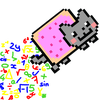
Booooooooooooooon...
J'ai essayé, mais sans grand résultat : mes clefs de registre semblent valides (Pas de message d'erreur à l'installation), mais l'icône de mon programme n'apparaît pas sur mes fichiers et le plus important :
impossible d'ouvrir mes fichiers automatiquement !
J'ai dû faire une erreur cruciale... mais où ?
PS : Je n'ai pas oublié la ligne ChangesAssociations=yes
J'ai essayé, mais sans grand résultat : mes clefs de registre semblent valides (Pas de message d'erreur à l'installation), mais l'icône de mon programme n'apparaît pas sur mes fichiers et le plus important :
impossible d'ouvrir mes fichiers automatiquement !
J'ai dû faire une erreur cruciale... mais où ?
[Registry]
Root: HKLM; Subkey: "Software\Classes\.ogg"; ValueType: string; ValueName: ""; ValueData: "MPlayerFile"; Flags: uninsdeletevalue
Root: HKLM; Subkey: "Software\Classes\MPlayerFile"; ValueType: string; ValueName: ""; ValueData: "MPlayer OGG File"; Flags: uninsdeletekey
Root: HKLM; Subkey: "Software\Classes\MPlayerFile\DefaultIcon"; ValueType: string; ValueName: ""; ValueData: "{app}\MPlayer.exe,0"
Root: HKLM; Subkey: "Software\Classes\MPlayerFile\shell\open\command"; ValueType: string; ValueName: ""; ValueData: """{app}\MPlayer.exe"" ""%1"""
PS : Je n'ai pas oublié la ligne ChangesAssociations=yes

